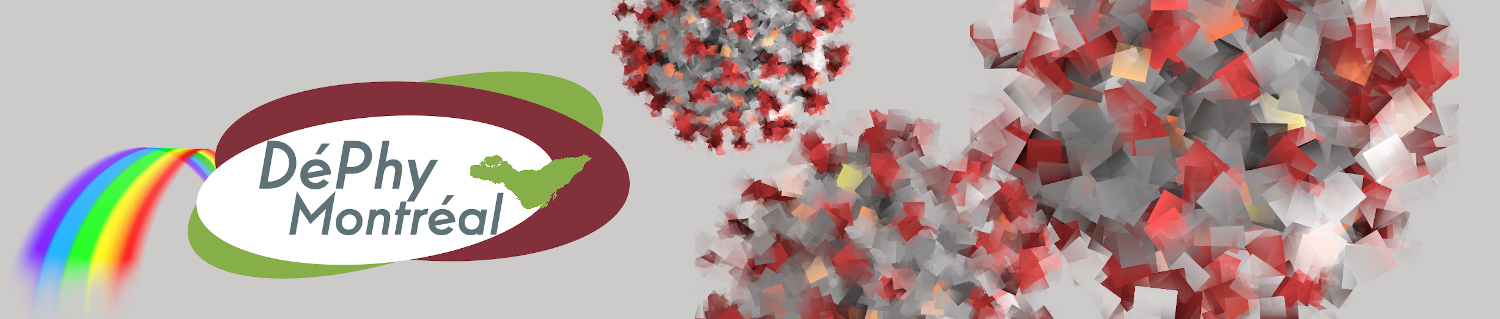La procédure a été faite et testée avec les versions 2019 et 2021 de JAWS, sur un ordinateur. Il est possible, selon votre version de JAWS ou votre navigateur, que cette procédure ne fonctionne pas pour vous. Comme ce sont des données sensibles, nous vous invitons à la plus grande prudence! Si vous remarquez que malgré cette procédure, vous rencontrez des obstacles d’accessibilité, merci de nous en faire part au info@raaq.qc.ca. Les commentaires seront acheminés au MSSS.
Informations dont vous aurez besoin
- Nom de famille et prénom
- Date de naissance
- Code postal
- Numéro d’assurance-maladie
- Nom du père ou de la mère
- Date de la première vaccination contre la COVID-19
- Nom commercial du premier vaccin contre la COVID-19. (Pfizer-BioNtech, Moderna, AstraZeneca, Covishield, Janssen J&J)
Procédure et conseils
Pour débuter, allez sur la page covid19.quebec.ca/PreuveVaccinale. Vous arrivez sur un titre de niveau 1, « Preuve de vaccination électronique ». Il y aura ensuite plusieurs informations importantes pour obtenir la preuve de vaccination en format électronique et pour vous inscrire au concours « Gagner à être vacciné ». L’inscription à ce concours ne sera pas traitée ici. Continuez à descendre jusqu’au titre de niveau 2 : « Confirmation de l’identité ». Vous aurez ensuite un formulaire à remplir. Les champs du formulaire sont adéquatement identifiés.
Information pour la section 1
Les informations demandées ici doivent être les mêmes que sur votre carte d’assurance-maladie (nom, date de naissance, code postal, etc.). Pour votre date de naissance, un calendrier apparaîtra. Il faut faire attention parce que le champ d’édition n’est pas accessible avec JAWS. Pour que votre saisi fonctionne, il faut rentrer la date au format année, mois et jour sans espace. Il faut indiquer les quatre chiffres de l’année. Il faut ensuite appuyer sur TAB. Vous serez dirigé directement vers le champ d’édition suivi, soit celui de votre code postal. N’appuyez donc pas sur la flèche BAS. Vous pouvez entrer directement votre code portal. À la fin de la section 1, un bouton indique « Je confirme que je n’ai pas de numéro d’assurance-maladie du Québec ». Ce bouton est présent que vous ayez un numéro d’assurance-maladie ou pas. Si vous avez inscrit votre numéro d’assurance-maladie, vous pouvez l’ignorer.
Information sur la section 2
La section deux vous demande d’identifier votre mère OU votre père. Vous n’avez pas à remplir les deux. La section débute avec un bouton « Mère inconnue » suivi des champs pour identifier votre mère. Si vous savez le nom de votre mère, ignorez le bouton « mère inconnue ». C’est aussi vrai pour le père.
Information sur la section 3
La section 3 débute par la date de votre première vaccination. Comme pour votre date de naissance, entrez la date au format année, mois et jour sans espace. Il faut indiquer les quatre chiffres de l’année. Il faut ensuite appuyer sur TAB. Vous serez dirigée directement vers une liste déroulante qui n’est pas accessible avec JAWS en plus d’être en anglais. Cette liste déroulante vous permet d’inscrire le nom commercial de votre premier vaccin contre la COVID-19. Comme la liste déroulante permet la saisie automatique, il vous suffit d’inscrire la première lettre de votre vaccin. P pour Pfizer-BioNtech, M pour Moderna, A pour AstraZeneca, C pour Covishield, J pour Janssen J&J. Appuyer ensuite sur TAB deux fois. Cela vous dirigera directement à la section 4, au bouton qui confirme entre autres choses que vous attestez que les renseignements inscrits sont complets. Il est important de lire cette section. Il y aura ensuite un reCAPTCHA. Pour l’instant, les personnes qui ont testé la procédure n’ont eu qu’à cocher la case « je ne suis pas un robot » pour passer le reCAPTCHA. Si jamais ce reCAPTCHA vous posait un problème d’accessibilité, merci de nous en informer. Il y aura ensuite le bouton final « Soumettre » qui vous dirigera vers votre preuve vaccinale en format régulier et en format carte.
Téléchargement de la preuve vaccinale
Vous serez dirigé vers une page encore intitulée « Preuve de vaccination électronique. » Après une section de texte, vous arrivez à deux boutons. Le premier vous permettra de télécharger votre preuve de vaccination et de second vous permettra de télécharger votre carte de vaccination. Lorsque vous cliquez sur le bouton, la preuve sera automatiquement téléchargée. Par défaut, elle se trouvera dans votre dossier téléchargement. Faites attention, les deux documents, la preuve et la carte ont le même nom. La seule différence, c’est que le deuxième document que vous aurez téléchargé aura un (1) après le nom. Vous pourrez ensuite vous envoyer ce document par courriel et ainsi être en mesure d’y accéder depuis votre téléphone intelligent.
Lire aussi Ligne Info-COVID & Preuve vaccinale papier – RAAQ.